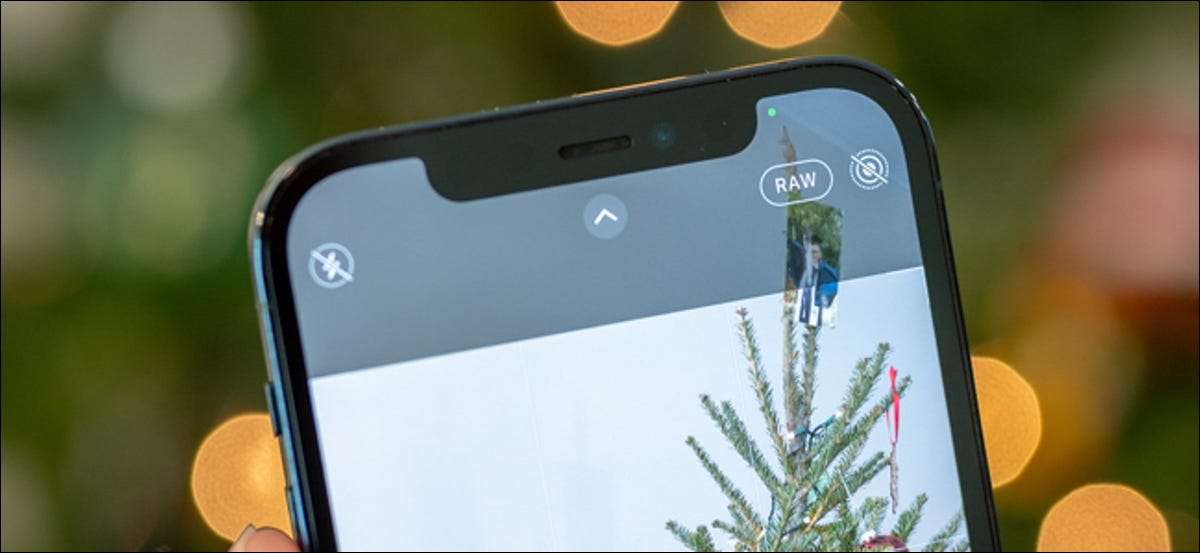
IPhone 12 Pro och Pro Max är de första iPhonesna för att stödja Proraw, Apples ta på det råa bildformatet. I professionell fotografi är råa filer ett måste för att få ut det mesta av dina bilder - men vad betyder det för iPhone?
Vad är Pruraaw?
Proraw är Apples implementering av Råbildsformatet , tillgänglig på iPhone 12 Pro, iPhone 12 Pro Max, och sannolikt på framtida iPhones. Råformatet finns vanligen på mid-to-high-end-kameror, så att fotografer kan fånga så mycket information i en scen som möjligt. Medan förlustformat som JPEG och Heif Kommer att kassera "onödig" information när du klämmer av slutaren, håller råformat till det mesta.
Dessa filer är i huvudsak rådata, därav namnet. Dessa data görs av en bildredigeringsprogram som Photoshop eller Apples egna fotonapp. Genom att ändra vissa parametrar kan du ändra hur fotot görs efter det att det tagits. Råfiler är perfekta för att göra redigeringar som att ändra exponeringen, där ett överflöd av rådata bevarar mer detaljer i skuggor och höjdpunkter.
Det kan hjälpa till att tänka på råa bilder som negativen av filmtiden. Formatet används inte för delning Bilder, men snarare, för att redigera dem innan de exporteras till effektivare format som JPEG. Det är därför de råa filerna vanligtvis används av proffs och fotografering entusiaster som spenderar mer tid poring över sina ändringar i appar som Photoshop och Lightroom.

Apples Pruraw använder det allestädes närvarande digitala negativa filformatet .DNG, vilket innebär att du kan (teoretiskt) öppna en pruraw-bild i någon redaktör som stöder .dng-filer. Detta skiljer sig från kameraproducenter som Sony som fortfarande använder proprietära format, vilket kan göra redigering av bilder i äldre programvara. Apple rekommenderar att du använder redaktörer som uttryckligen stöder Proraw, så om du ser oväntade resultat kanske du vill prova en annan app.
Du kan använda Proraw med alla linser på din iPhone 12 Pro eller Pro Max. Formatet är också kompatibelt med funktioner som smarthdr, Djup fusion och nattläge.
Får inte det förvirrad med det liknande namnet som är RAW, vilket är en förlustfri videokod som används på avancerade kameror. Prura används rent för stillbilder och är inte kompatibel med video.
Potentiella nackdelar med att skjuta i prura
Den största nackdelen med att skjuta rå på någon kamera-iPhone 12 eller på annat sätt-är storleken på de filer du producerar. Medan förlustformat som JPEG Kassera så mycket data som möjligt för att krympa filstorleken, tar råa filer mycket mer utrymme. Apple säger att Pruraw-filer är "10 till 12 gånger större" än Heif eller JPEG-filer.
En pruraw-fil är i genomsnitt cirka 25 megabyte, som kommer ut för att vara 40 bilder per gigabyte av telefonlagring. Om du har en mindre kapacitet iPhone Pro, kommer du sannolikt att behöva hantera dina filer för att undvika att springa ur rymden. Även om du går till 512GB-alternativet, vill du förmodligen inte hålla många Proraw-filer som hänger på din iPhone på obestämd tid.
Om du använder iCloud-bilder kan du behöva öka din lagringsplan från 50 GB till 200 GB eller 2TB för att göra plats för dina förlustfria bilder. Du kanske också vill flytta dessa någon annanstans för arkivändamål samtidigt som han håller Heif eller JPEG i ditt bibliotek för delning. Detta kommer att ta lite manuell hantering på din sida.

När du väljer att skjuta i Proraw, skjuter du enbart i Proraw. Detta skiljer sig från många kameror som stöder skytte i både JPEG och RÅ. Detta gör det enkelt för dig att snabbt dela en JPEG när det behövs när du håller på de råa filerna för mer flexibilitet i din redigeringssuite senare. Med iPhone måste du göra JPEG från dina Pruraaw-filer när du har redigerat dem.
När du fångar en bild i Proraw, är du ovanligt av bearbetningen att Apple gäller för standard Heif / JPEG-snaps. Det här är inte ett problem för fotografer som vill ha kontroll över redigeringen, men det betyder att ett prura-skott ofta ser värre ut än en jpeg direkt ur kameran (utan redigering tillämpad). Test utförda av gsmarena visa detta.
Det är också värt att notera att Live foton är fångas tillsammans ProRAW och att du inte kan skjuta ProRAW bilder med porträttläge.
I slutändan, din avsikt bör diktera format: Är detta foto för att dela på Facebook eller Instagram? Pick HEIF / JPEG. Planerar du att spendera tid att redigera ditt foto senare, eller behöver du bästa möjliga kvalitet för utskrift eller flera ”professionella” syften? ProRAW kan ge dig kanten.
Så Varför välja ProRAW?
Det finns några fall där du kanske vill välja ProRAW att öppna upp nya möjligheter när det gäller fotografering. Till att börja med, kanske du inte har en mirror eller digital SLR-kamera som stöder RAW skytte, så iPhone 12 Pro kan underlätta dig i en värld av förlustfri bildredigering.
Men låt oss titta på ett mer specifikt exempel. Du är på stranden med din familj och du vill ta ett foto att dela med alla vid ett senare tillfälle. Du kanske vill få bilden tryckt och inramade senare så du träffa RAW-knappen i sökaren.
Genom att skjuta ProRAW, kommer du begränsa mängden synlig kompression i bilden. Det kommer att finnas fler nyanser av blått på himlen än om bilden hade komprimerats till den grad att införa banding. Du kommer också att ta mycket mer information i form av skuggor och markera detalj.
Detta gör det möjligt att dra tillbaka höjdpunkterna och göra solen (och dess reflektioner) lite mindre bländande samtidigt färginformation. Om några ämnen i bilden är lite mörk, kan du extrahera närmare ur skuggorna utan att bildkvaliteten tar en allvarlig hit. Du bör kunna göra fler ändringar utan bilden falla sönder, eftersom det skulle med en kraftigt komprimerad JPEG.
Du kan behöva göra mer arbete på bilden post för att få det till standard, eftersom iPhone bearbetar icke-RAW-bilder med skärpa, brusreducering, och mer beroende på förhållandena. I slutändan, men har du mer kontroll över den färdiga bilden, och en mer tilltalande bild i slutet av det än om du skulle förlitat sig på HEIF eller JPEG.
Och eftersom möjliggöra RAW i kameran app är bara ett tryck bort, kan du alltid bara avfyra några icke-RAW-bilder i alla fall för jämförelse.
Så här aktiverar ProRAW på din iPhone
Om du vill använda ProRAW kommer du först måste aktivera ProRAW funktionen i din iPhone inställningar. Gå till Inställningar & GT; Kamera & gt; Format och aktivera Apple ProRAW.
Kom ihåg att i slutet av 2020, är detta en iPhone 12 Pro funktion som kräver iOS 14,3 eller senare. Om du har en iPhone 12 Pro modell och du inte ser alternativet försök uppdatera din iPhone programvara . Framtida iPhones släpptes 2021 eller senare kommer sannolikt att stödja ProRAW som väl men funktionen kan endast finnas tillgänglig på Pro-modeller under några år.
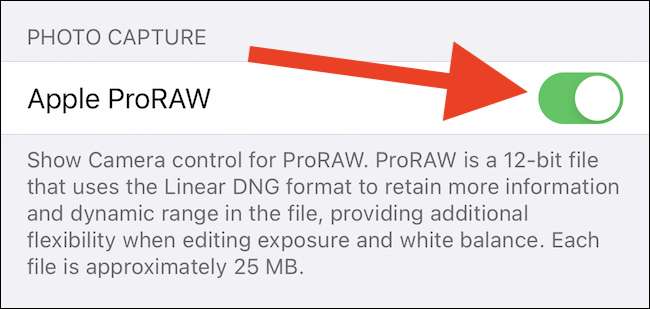
Med ProRAW påslagen under Inställningar, starta kameran app antingen från startskärmen, via Control Center , Eller genom att fråga Siri. I alla lägen som stöds, ser du en ”RAW” -knappen nära Live Foton växla. När inaktiv, kommer det att ha en linje genom den. Tryck på den för att aktivera den och skjuta i RAW.
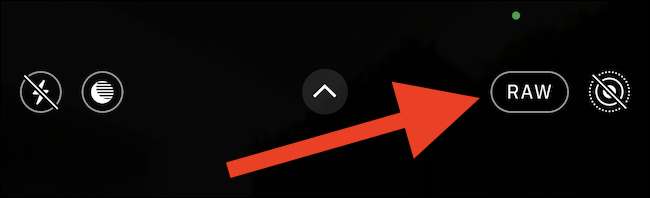
Med RAW skytte aktiverad kan du nu ta bilder som vanligt. Kom ihåg att växla RAW ut igen för att bevara utrymme.
RELATERAD: Hur man skjuta bilder i ProRAW på en iPhone
Det går inte att använda ProRAW? Dessa program Skjut även RAW
I slutet av 2020, är ProRAW endast tillgänglig på iPhone 12 Pro och Pro Max. Det kommer inte att komma till äldre iPhone, men det kan komma på framtida iPhones.
Om din iPhone inte stöder ProRAW kan du fortfarande skjuta i RAW med en kompatibel iPhone app . Det finns många kamera apps för iPhone som kan göra detta, från freebies som Vsco och Adobe Lightroom till betald program som Manuell (3,99 $) och freemium apps som Halide .
Tyvärr kommer du inte få samma kvalitet på RAW-fil från dessa program som du skulle från en iPhone 12 Pro med aktie Camera app. CNET testat denna och fann att ProRAW hjälper till att eliminera brus och förbättra färgåtergivning jämfört med liknande program. Du kan också förlora tillgång till funktioner som Nattläge och SmartHDR.
RELATERAD: Hur man skjuter råa foton på din iPhone
Prura är trevligt att ha, men inte nödvändigt
Pruraw är inte en spelväxlare för de flesta. Det kommer att vara svårt för Apple att övertyga den genomsnittliga iPhone-användaren att uppgradera till Pro Tier baserat på Proraw ensam. Det är svårt att rekommendera uppgraderingen även till fotografering entusiaster som sannolikt redan egna kameror med större sensorer som tar bättre bilder redan. Med det i åtanke är det en bra funktion att ha tillgång till om du redan äger en enhet som kan göra det.
Här hoppas att Pruraw trickles ner till icke-pro-användare som Apples system-on-chip blir kraftfullare och effektiv framåt. Låt oss inte glömma att funktionerna som flera kameror, stående läge, och även ansikts-ID var en gång reserverade för de dyraste iPhones, och nu är de på nästan alla modell.
För en uppdatering på iPhone fotografering format, Läs mer om skillnaden mellan JPEG och Heic .
RELATERAD: Vad är Heif (eller Heic) bildformat?
'






